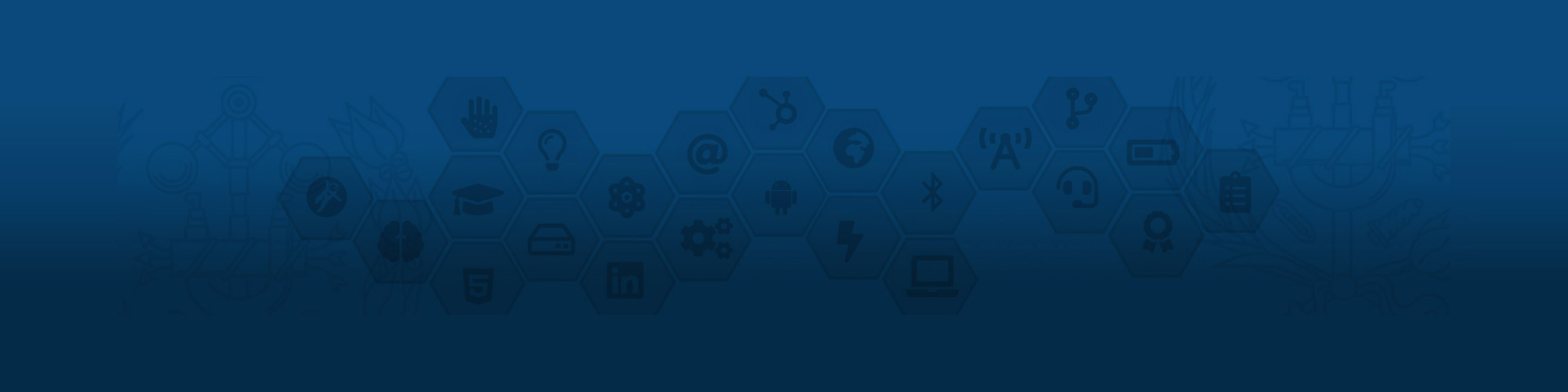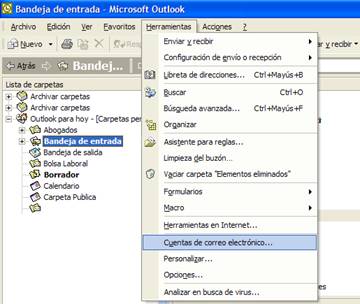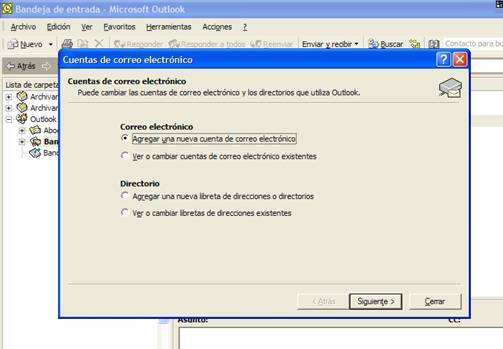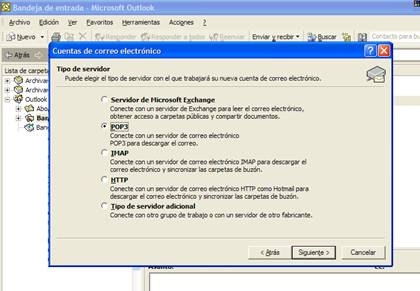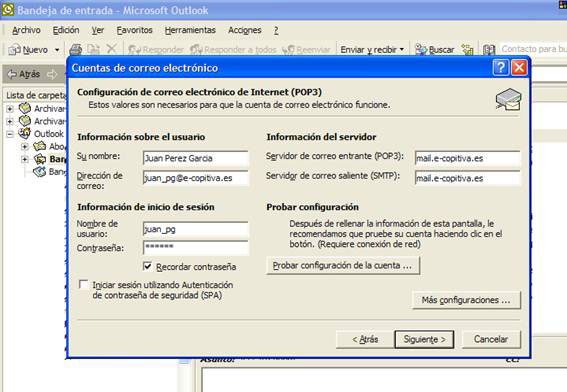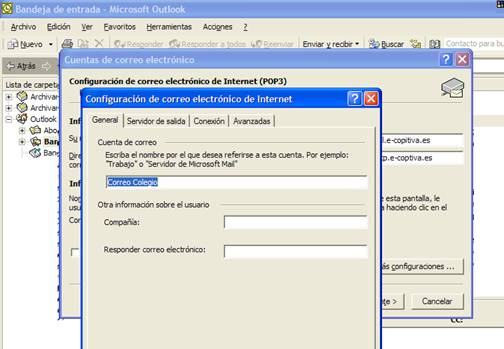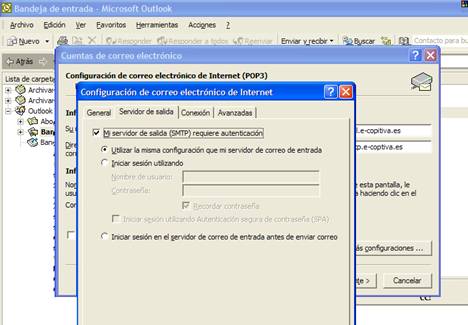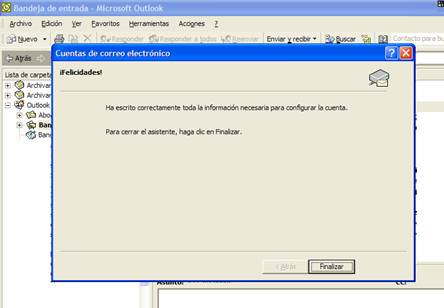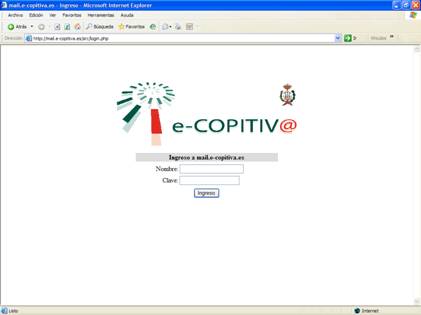13 Mar
Configuración de cuenta de correo e-COPITIV@ para OUTLOOK
A continuación se describe la configuración de una cuenta de correo de e-COPITIV@ con Outlook.
1º.- En el menú principal pulsa en » Herramientas » y selecciona la opción » Cuentas de correo electrónico «:
2º.- Pulsa en Agregar una nueva cuenta de Correo electrónico y en Siguiente.
3º.- Seleccionar el tipo de servidor: POP3.
4º.- Escribe tu nombre o nombre representativo.
Escribe tu dirección de correo que es: micorreo@e-copitiva.es, donde el identificador es tu ID de e-copitiva escrito en minúsculas.
Escribe los nombres de los servidores de correo entrante y saliente :
Servidores de correo entrante ( POP3 ): mail.e-copitiva.es
Servidores de correo saliente ( SMTP ): mail.e-copitiva.es
Has de escribir tu identificador (ID) y tu contraseña (si se marca la casilla Recordar contraseña se evita tener que introducirla cada vez, conviene hacerlo sólo en un ordenador de confianza).
5º.- Pulsa en Más configuraciones e introduce un nombre para identificar a la cuenta creada dentro del Outlook:
6º.- En la pestaña de Servidor de salida marca la casilla Mi servidor de salida (SMTP) requiere autenticación y marca la opción Utilizar la misma configuración que mi servidor de correo de entrada:
7º.- Pulsa en Aceptar y después en Siguiente y terminar pulsando en Finalizar :
La cuenta de correo de e-copitiva ya está configurada.
ACCESO WEB
Recuerda que también puedes acceder a tu correo desde cualquier ordenador con conexión a Internet en la siguiente dirección web:
http://correo.ingenierosvalladolid.es
Introduciendo tu identificador (dirección completa de correo: micorreo@e-copitiva.es) y tu contraseña en los campos Nombre y Clave respectivamente.